
iMovie是Mac用戶的出色視頻編輯器,可以在Mac上編輯視頻。 但是,如果您想 將iMovie視頻分享到YouTube。 實際上,從iMovie上傳YouTube一直是Mad用戶的常見問題。
該說明是關於 將iMovie上傳到YouTube 以及從iMovie上傳YouTube視頻時出現的問題。 本文可以解決問題,並幫助您輕鬆執行YouTube上傳。
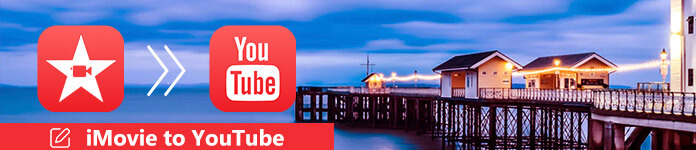
如果您是Mac用戶,則可能需要 使用iMovie在Mac上編輯視頻。 iMovie提供了一種簡單的方法來編輯剪輯等媒體文件,調整視頻效果,添加水印等。 您可以輕鬆編輯視頻,然後最終在YouTube上共享它。 但是你面對 無法將iMovie視頻上傳到YouTube 的問題。
答:這可能與文件格式有關,您可以先將文件轉換為QuickTime格式或其他常用的視頻格式。 還請確保 iMovie中 對於YouTube上傳而言,不是太大。
步驟 1 啟動程序,然後選擇“共享”按鈕。
步驟 2 選擇“ QuickTime”選項。
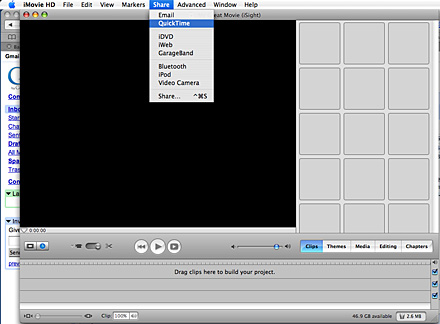
步驟 3 單擊菜單上的壓縮選項,然後選擇網站。
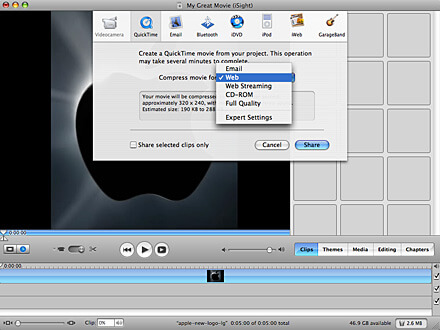
步驟 4 登錄YouTube帳戶,然後單擊“上傳”按鈕,將iMovie導入YouTube。
步驟 5 在您在YouTube上找到iMovie之前,上傳過程可能需要花費幾分鐘甚至更多個小時。
注意:默認情況下,您可以上傳長達15分鐘的視頻。 要最多上傳15分鐘的視頻,您可以將視頻修剪成iMovie的一部分,或者使用 MP4分配器 減少導出的iMovie視頻。 或者,您應該驗證您的帳戶上傳的視頻超過15分鐘。
除上述方法外,您還可以採用另一種方法將iMovie視頻轉換為其他常用格式,這更加方便。 為此,您需要功能強大的視頻轉換器的幫助。 在這裡,我強烈推荐一位專業人士 Mac視頻轉換器。 您可以免費下載它,並在此處了解如何將iMovies視頻轉換為Mac。
Aiseesoft Video Converter Ultimate是專業的視頻轉換和編輯軟件,可以幫助您編輯視頻,然後將其轉換為您喜歡的輸出格式。
1.對於問題,可以使用相對較短的標題(不帶特殊字符)將iMovie上載到YouTube。 也不要在標籤和說明中使用引號或其他特殊字符。 將iMovie上傳到YouTube後,可以添加特殊字符。
2.如果仍然無法使用,則可以將視頻從iMovie導出到MP4中的文件夾,然後使用YouTube上傳器將iMovie視頻導入到YouTube。 如果只想從iMovie將視頻上傳到YouTube,則可以從“庫”和“ com.apple.imovieApp.plist”文件中刪除“ cashes”文件夾。
想要將iMovie視頻上傳到YouTube但不知道如何? 實際上,從iMovie向YouTube導入高質量視頻非常容易。 您可以按照以下教程輕鬆執行YouTube上傳:
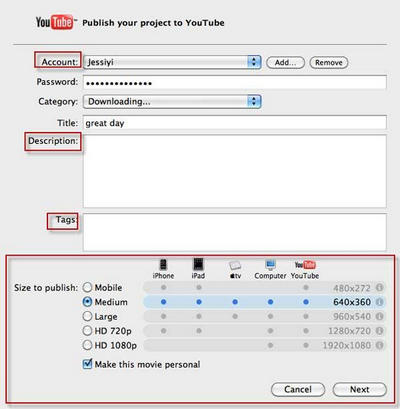
步驟 1 確保您的視頻是您要共享的視頻,然後單擊菜單欄中的共享按鈕並選擇YouTube。
步驟 2 選擇您的YouTube帳戶或創建一個新帳戶。
步驟 3 確認登錄。
步驟 4 選擇視頻的類別,名稱,描述和標籤。
步驟 5 選擇您的發布大小,然後單擊“下一步”。
步驟 6 現在單擊發布按鈕。
步驟 7 您可以在2-120分鐘內在YouTube上觀看您的視頻。
iMovie為什麼不將我的視頻上傳到YouTube?
當您嘗試將iMovie視頻上傳到YouTube時,上傳可能會失敗。 這是因為iMovie在將視頻片段傳輸到計算機時會對其進行處理。 上載還取決於文件類型和大小,互聯網連接速度慢,上載流量大以及分辨率。
將視頻從iMovie上傳到YouTube需要多長時間?
上載可能需要幾分鐘到幾小時。 它在很大程度上取決於原始視頻格式,文件大小和上傳流量。
如何將iMovie保存到桌面?
單擊桌面上的,轉到文件>新建查找器窗口。 然後導航至本地工作>用戶>找到您的文件夾>電影> iMovie項目。 將整個iMovie Project文件夾拖放到桌面。
我們主要談到了 如何將iMovie上傳到YouTube 在這篇文章中。 我們展示了一些解決YouTube上傳問題的解決方案。 此外,我們還會告訴您將視頻從iMovie導入YouTube的詳細步驟。 如果您仍有任何疑問,請給我們留言。